Speichern einer I-Fax-Adresse
Sie können die I-Fax-Adresse, den Modus und die Empfängerbedingungen speichern.
1.
Berühren Sie nacheinander die Tasten [Scannen und Senden] → [Adressbuch].
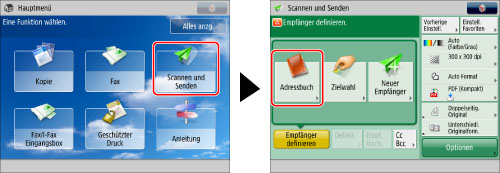
2.
Berühren Sie die Taste [Speich./Andere].
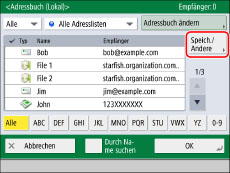
3.
Betätigen Sie die Taste [Speichern/Bearbeiten].
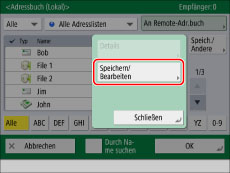
4.
Betätigen Sie die Taste [Neue Empf. speichern].
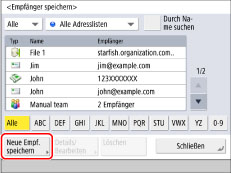
5.
Betätigen Sie die Taste [I-Fax].
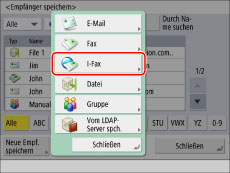
6.
Berühren Sie die Auswahlliste → Wählen Sie ein Adressliste (Adressliste 1 bis 10) aus.
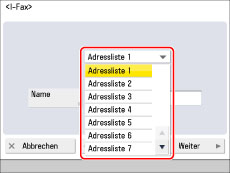
Mit Adressenlisten können die Empfänger einfach klassifiziert werden.
7.
Betätigen Sie die Taste [Name].
8.
Geben Sie einen Namen für den Empfänger ein → Berühren Sie die Taste [OK].
Der gespeicherte Name wird als Name der Anzeige für die E-Mail-Adresse verwendet.
|
HINWEIS
|
|
Der Anfangsbuchstabe des eingegebenen Namens wird zum Sortieren der Empfängerliste verwendet, wenn Sie auf dem Adressbuch-Display Tasten wie [ABC], [DEF] oder [GHI] berühren. Wenn Sie auf dem Adressbuch-Display die Taste [Durch Name suchen] berühren, wird ein Display zur Suche im Adressbuch angezeigt.
|
9.
Berühren Sie die Taste [Weiter].
10.
Berühren Sie die Auswahlliste <Modus:> → Wählen Sie den gewünschten Modus.
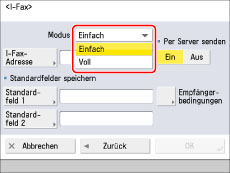
Nähere Informationen zu den Einstellungen finden Sie unter Schritt 3 im Abschnitt "Angeben von Empfängern durch Eingabe einer I-Fax-Adresse".
11.
Betätigen Sie die Taste [I-Fax-Adresse].
12.
Geben Sie die I-Fax-Adresse ein → Bestätigen Sie durch Berühren der Taste [OK].
|
HINWEIS
|
|
Wenn Sie Dokumente nicht über einen Server senden und die IP-Adresse des Empfängers nicht auf einem DNS Server registriert ist, geben Sie den Domain Namen in folgendem Format ein: (anwender)@(IP-Adresse des Empfängers).
|
13.
Legen Sie die Einstellung für <Per Server senden> wie gewünscht fest.
Legen Sie die Einstellungen [Standardfeld 1] und [Standardfeld 2] nach Bedarf fest.
Die Einstellungen <Standardfeld 1> und <Standardfeld 2> werden für die Nutzung eines Internet Faxinformationsdiensts benötigt. Nähere Informationen erfragen Sie bitte bei Ihrem Service Provider.
|
HINWEIS
|
|
Nach dem Bestätigen mit [OK] wird das Standardfeld mit Sternchen (********) auf dem Display zur Eingabe der I-Fax-Einstellungen angezeigt.
|
Nähere Informationen zum Versand über einen Server finden Sie unter Schritt 8 im Abschnitt "Angeben von Empfängern durch Eingabe einer I-Fax-Adresse".
14.
Betätigen Sie die Taste [Empfängerbedingungen].
15.
Wählen Sie die Empfängerbedingungen → Bestätigen Sie durch Berühren der Taste [OK].
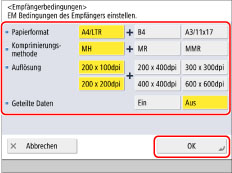
|
<Papierformat>:
|
Legen Sie das Papierformat fest, das der Empfänger empfangen kann. Überprüfen Sie vor der Festlegung, ob das Papierformat der zu sendenden Daten den Spezifikationen des Geräts des Empfängers entspricht.
[A4/LTR]: Sendet mit dem Format A4/LTR.
[A4/LTR] + [B4]: Sendet mit dem Format A4/LTR oder B4.
[A4/LTR] + [A3/11x17]: Sendet mit dem Format A4/LTR oder A3/11" x 17".
[A4/LTR] + [B4] + [A3/11x17]: Sendet mit dem Format A4/LTR, B4 oder A3/11" x 17".
Wenn das Papierformat der kopierten Daten kleiner ist als die in <Papierformat> festgelegten Formate, werden die Daten mit dem kleinsten in <Papierformat> festgelegten Papierformat mit leeren Rändern gesendet.
Wenn das Papierformat der kopierten Daten größer ist als die in <Papierformat> festgelegten Formate, werden die Daten verkleinert und mit dem größten in <Papierformat> festgelegten Papierformat gesendet.
|
|
<Komprimierungsmethode>:
|
MH (Modified Huffman): Diese Methode scannt und komprimiert ausgedehnte Bereiche mit schwarzen und weißen Punkten.
MR (Modified Read): Diese Methode scannt und komprimiert ausgedehnte Bereiche mit schwarzen und weißen Punkten. Schneller als MH.
MMR (Modified Modified Read): Diese Methode ist eine Anpassung von Modified Read, ursprünglich für die Verwendung mit digitalen Systemen bestimmt. Schneller als MR.
|
|
<Auflösung>:
|
Legen Sie die Auflösung fest, die der Empfänger empfangen kann.
|
|
<Geteilte Daten>:
|
Wählen Sie [Ein], wenn das System des Empfängers über eine Funktion zum Kombinieren geteilter Empfangsdaten verfügt, ansonsten [Aus].
Wenn der Umfang der gesendeten Daten den Wert für [Maximale Datengröße zum Senden] überschreitet, werden die Daten beim Senden aufgeteilt.
Wenn [Aus] aktiviert ist und der Umfang der gesendeten Daten den Wert für [Maximale Datengröße zum Senden] überschreitet, tritt ein Sendefehler auf.
Nähere Informationen zum Einstellen der maximalen Datengröße zum Senden finden Sie im Abschnitt "Maximales Datenformat zum Senden".
|
|
WICHTIG
|
|
Legen Sie die Bedingungen des Empfängers entsprechend den Spezifikationen des Empfängersystems fest. Falls das Papierformat der zu sendenden Daten größer ist als die Papierformate, die vom System des Empfängers verwendet werden können, wird das Bild zu- oder abgeschnitten.
Definieren Sie die Empfängerbedingungen passend zu den Spezifikationen des Empfangssystems. Beim Einstellen von Bedingungen, die das Empfangssystem nicht erfüllen kann, können Übertragungsfehler auftreten.
|
16.
Betätigen Sie die Taste [OK].
Wenn Sie Zugangsnummern für das Adressbuch verwalten, führen Sie das Verfahren unter Schritt 13 im Abschnitt "Speichern einer E-Mail-Adresse". aus.
17.
Berühren Sie nacheinander die Tasten [Schließen] → [OK].